Свойства папки в Windows 10 можно настроить быстро и пользоваться всеми ее возможностями. В статье я приведу личный опыт по настройке папок в Виндовс 10.
Для чего настраивать папки
Здравствуйте, дорогие читатели блога! Сегодня не будет заумных терминов или каких-либо речей. Я хочу вам рассказать, как можно быстро, а главное легко, настроить папки в Виндовс 10. Эту инструкцию можете применить и для других OC Windows.
Но для начала немного поясню, зачем пользователю настраивать папки? Дело в том, что это зависит от предпочтений и целей человека. К примеру, вы хотите активировать скрытые папки на компьютере, чтобы добавить какой-либо файл. В другом случае, нужно поменять параметры папки, например, вид, поиск папок или файлов на компьютере, обзор папок или конфиденциальность.
Одним словом, эта информация нужна многим новичкам. Поэтому ниже в статье настроим папки на практике.
Свойства папок в Windows 10, как их найти
Итак, свойства папок в Windows 10 – это их основные параметры, которые пользователь может настроить под себя. Но, чтобы это сделать, необходимо их вызвать на компьютере с помощью команды.
Я знаю много способов вызова параметра папок, на далеко не факт, что каждому человеку они понравятся. Поэтому, я выбрал более простые варианты.
Для этого кликните левой кнопкой мыши по значку «Пуск» слева на панели задач. Далее в поиске напишите запрос – «Параметры проводника» или «Параметры папок» (скрин 1).
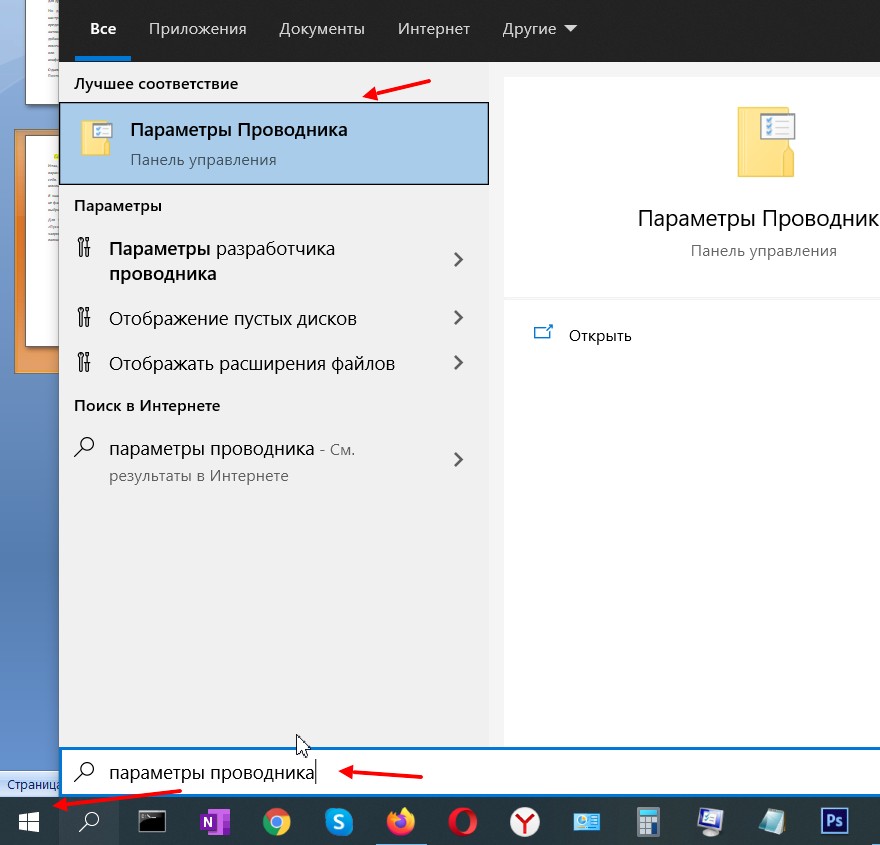
В результатах поиска нажмите на данный инструмент, чтобы запустить.
Следующий способ поиска через команду. Здесь мы нажимаем горячие клавиши одновременно – Windows+R и в поле вводим командный запрос – «Control folders» (скрин 2).
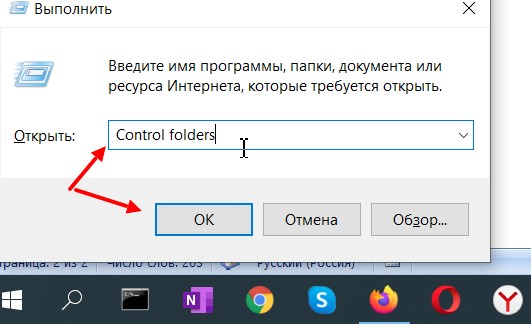
После этого стоит нажать на кнопку «OK» или «Enter», чтобы открыть настройки папок.
Далее покажу вам по шагам несколько категорий из этих настроек.
Вкладка Общие настройки
Здесь вы можете установить разные виды настроек для папок (скрин 3).
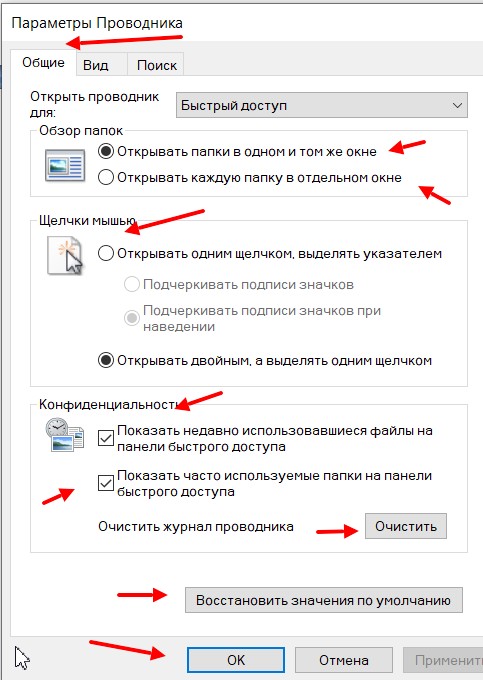
Рассмотрим каждые по порядку:
- Обзор папок. Данные настройки позволяют установить маркер перед функцией «Открывать папки в одном и том же окне», либо открывать каждую папку в отдельном окне.
- Щелчки мышью. В данном разделе вы сможете поставить, каким щелчком мыши открывать папки. К примеру, двойным нажатием или одним щелчком.
- Конфиденциальность. Этот параметр позволяет настроить показ папок или очистить журнал дневника.
После всех настроек, обязательно нажимайте кнопку «OK», чтобы сохранять изменения.
Вкладка «Вид». Свойства папок в Windows 10
Во вкладке свойств папок, вы можете изменить вид папки, а так же активировать показ скрытых папок, файлы в эскизах, мастер общего доступа, строку состояния и многое другое (скрин 4).

В окне достаточно поставить маркер перед функцией и нажать кнопку «OK».
Вкладка «Поиск»
В этом разделе можно настроить поиск папок, например, «Как искать» (скрин 5).
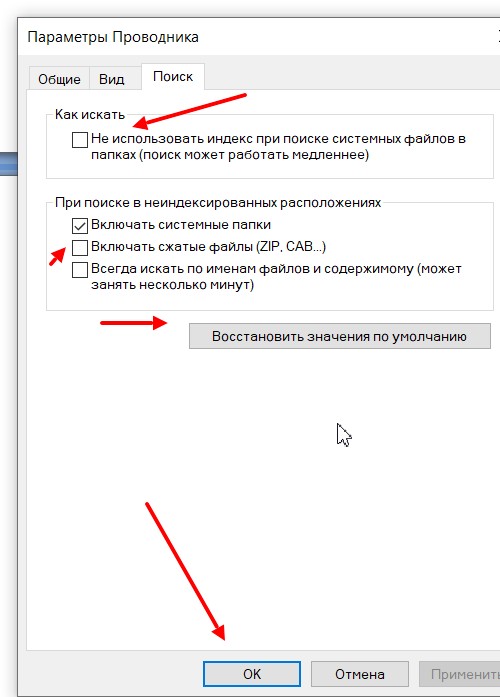
Доступна возможность изменить поиск в не индексированных расположениях. Чтобы применить параметры, так же устанавливаете маркер перед функциями и нажимаете «Применить», либо «OK». Если захотите вернуть настройки, нажмите кнопку «Восстановить значения по умолчанию».
Мое видео по теме:
Заключение
В данной статье рассмотрели, как настраивать свойства папки в Windows 10. Для этого были использованы общие настройки папок в этой OC. Если вы знаете о других вариантах, можете написать в комментариях.
Спасибо за внимание!
С уважением, Сергей Ёлчев.